win7系统防止桌面设置被修改的方法 win7系统如何设置防止桌面被修改
更新时间:2024-04-25 15:57:06作者:xiaoliu
在使用Win7系统时,有时候会遇到桌面设置被恶意修改的情况,这不仅影响了我们的使用体验,还可能存在安全隐患,为了防止桌面被恶意修改,我们可以通过一些简单的设置来加强系统的安全性,确保桌面始终保持我们设定的样式和布局。接下来我们就来了解一下Win7系统如何设置防止桌面被修改的方法。
操作方法:
1、使用Win+R组合键打开运行窗口,输入gpedit.msc,点击确定;
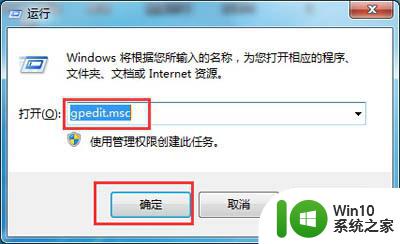
2、打开组策略编辑器,点击用户配置—管理模板—桌面;
3、在桌面选项右侧窗口,找到“退出时不保存设置”,双击打开;
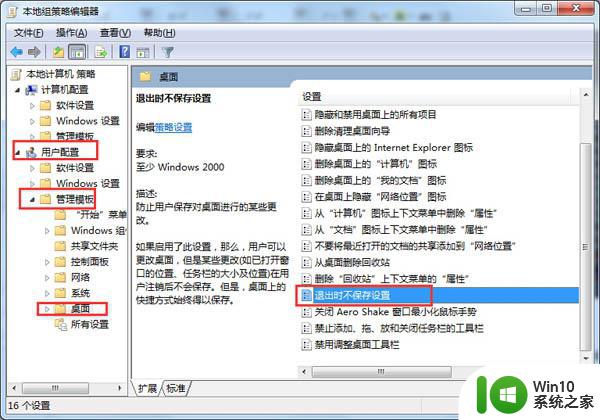
4、将“退出时不保存设置”修改为“已启用”,点击应用和确定,退出编辑器。
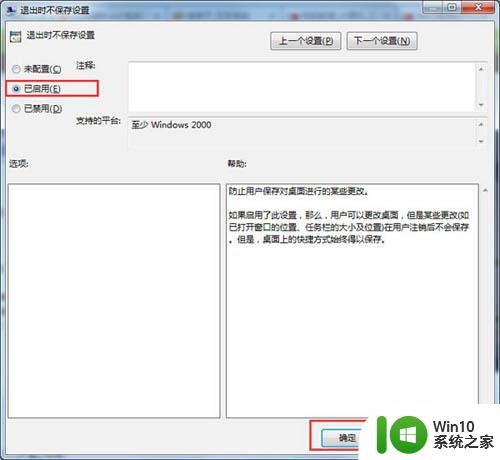
以上就是win7系统防止桌面设置被修改的方法的全部内容,有出现这种现象的小伙伴不妨根据小编的方法来解决吧,希望能够对大家有所帮助。
win7系统防止桌面设置被修改的方法 win7系统如何设置防止桌面被修改相关教程
- win7系统防火墙规则怎么设置防止被软件修改 win7系统防火墙规则设置方法详解
- Win7系统如何设置防止IP被篡改的方法 如何在Win7电脑上进行IP被改的设置
- win7系统电脑DNS被篡改网络不安全的修复方法 win7系统电脑DNS设置被篡改网络安全修复方法
- ghost win7系统电脑如何防止黑客入侵 如何在Ghost Win7系统电脑上设置防火墙来防止黑客入侵
- win7系统修改远程桌面的端口的方法 win7系统如何修改远程桌面的端口
- win7设置自定义桌面的方法 win7系统如何设置个性化桌面
- win7系统如何阻止广告弹出 win7防止广告弹出怎么设置
- 防止Win7注册表被恶意修改的最佳方法 如何保护Win7注册表免受恶意篡改
- win7防火墙无法更改设置如何解决 win7系统防火墙设置无法更改的原因
- win7共享文件夹防止删除的步骤 如何设置win7共享文件夹防止被删除
- win7系统ip地址怎样才不会被修改 Win7系统如何设置IP地址不可修改
- win7电脑设置立体桌面的方法 win7系统如何开启立体桌面
- window7电脑开机stop:c000021a{fata systemerror}蓝屏修复方法 Windows7电脑开机蓝屏stop c000021a错误修复方法
- win7访问共享文件夹记不住凭据如何解决 Windows 7 记住网络共享文件夹凭据设置方法
- win7重启提示Press Ctrl+Alt+Del to restart怎么办 Win7重启提示按下Ctrl Alt Del无法进入系统怎么办
- 笔记本win7无线适配器或访问点有问题解决方法 笔记本win7无线适配器无法连接网络解决方法
win7系统教程推荐
- 1 win7访问共享文件夹记不住凭据如何解决 Windows 7 记住网络共享文件夹凭据设置方法
- 2 笔记本win7无线适配器或访问点有问题解决方法 笔记本win7无线适配器无法连接网络解决方法
- 3 win7系统怎么取消开机密码?win7开机密码怎么取消 win7系统如何取消开机密码
- 4 win7 32位系统快速清理开始菜单中的程序使用记录的方法 如何清理win7 32位系统开始菜单中的程序使用记录
- 5 win7自动修复无法修复你的电脑的具体处理方法 win7自动修复无法修复的原因和解决方法
- 6 电脑显示屏不亮但是主机已开机win7如何修复 电脑显示屏黑屏但主机已开机怎么办win7
- 7 win7系统新建卷提示无法在此分配空间中创建新建卷如何修复 win7系统新建卷无法分配空间如何解决
- 8 一个意外的错误使你无法复制该文件win7的解决方案 win7文件复制失败怎么办
- 9 win7系统连接蓝牙耳机没声音怎么修复 win7系统连接蓝牙耳机无声音问题解决方法
- 10 win7系统键盘wasd和方向键调换了怎么办 win7系统键盘wasd和方向键调换后无法恢复
win7系统推荐
- 1 风林火山ghost win7 64位标准精简版v2023.12
- 2 电脑公司ghost win7 64位纯净免激活版v2023.12
- 3 电脑公司ghost win7 sp1 32位中文旗舰版下载v2023.12
- 4 电脑公司ghost windows7 sp1 64位官方专业版下载v2023.12
- 5 电脑公司win7免激活旗舰版64位v2023.12
- 6 系统之家ghost win7 32位稳定精简版v2023.12
- 7 技术员联盟ghost win7 sp1 64位纯净专业版v2023.12
- 8 绿茶ghost win7 64位快速完整版v2023.12
- 9 番茄花园ghost win7 sp1 32位旗舰装机版v2023.12
- 10 萝卜家园ghost win7 64位精简最终版v2023.12